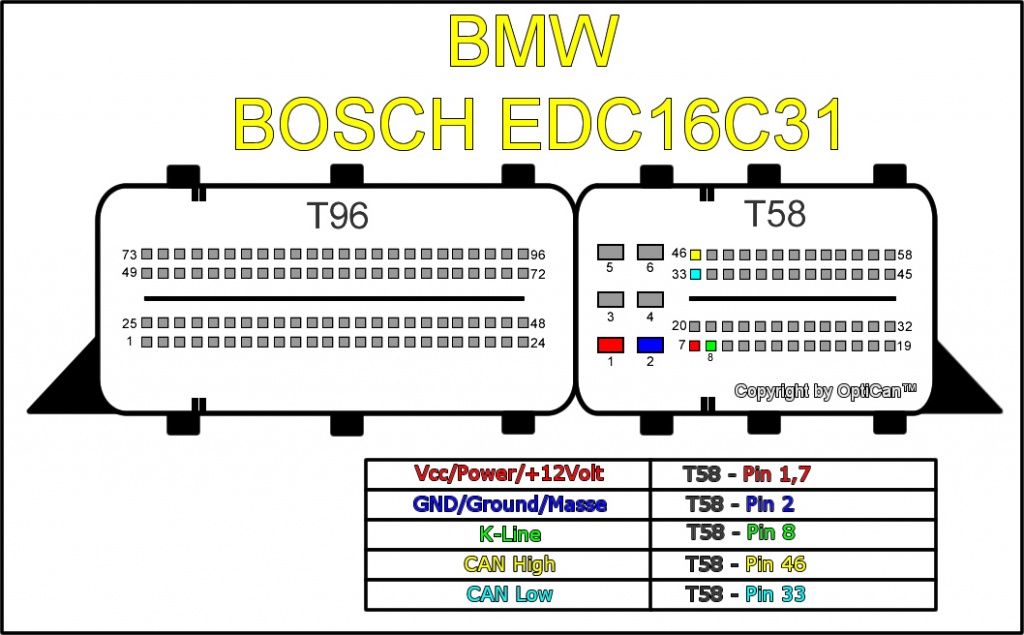Bosch EDC 16C31 (BMW): Unterschied zwischen den Versionen
Aus OBD Technik Wiki
Admin (Diskussion | Beiträge) (→Diagnose) |
Admin (Diskussion | Beiträge) |
||
| (48 dazwischenliegende Versionen desselben Benutzers werden nicht angezeigt) | |||
| Zeile 1: | Zeile 1: | ||
| − | |||
| − | |||
| − | |||
[[Kategorie:Bosch]] | [[Kategorie:Bosch]] | ||
[[Kategorie:BMW]] | [[Kategorie:BMW]] | ||
=== Allgemeines === | === Allgemeines === | ||
| − | + | [[BMW - ECU Verbauort|Wo sitzt das Steuergerät?]]<br> | |
| − | + | '''Diagnosestecker Position:''' <br> | |
| − | + | 1. Fahrerseite Fußraum.<br> | |
| − | + | 2. Fahrerseite A-Säule <br> | |
=== Diagnose === | === Diagnose === | ||
| − | |||
| − | |||
| − | |||
| − | |||
<div class="toccolours mw-collapsible mw-collapsed" style="width:1000px"> | <div class="toccolours mw-collapsible mw-collapsed" style="width:1000px"> | ||
'''Programmierung über OBD - Diagnose''' | '''Programmierung über OBD - Diagnose''' | ||
<div class="mw-collapsible-content"> | <div class="mw-collapsible-content"> | ||
| − | 1) Verbinden Sie | + | Stromversorgung: <br> |
| − | 2) Fahrzeug mit | + | Auf jeden Fall sollte hier nur mit einem von Hersteller frei gegebenen Ladegerät das Fahrzeug <br> |
| − | 3) Starten Sie Lesen oder Schreiben <br> | + | mit Strom versorgt werden, min. +14.0 Volt und 70 Ampere. <br> |
| − | 4) Wenn | + | <br> |
| − | 5) Zündung aus (Schlüssel abziehen) <br> | + | 1) Verbinden Sie den Diagnosestecker mit dem Fahrzeug. <br> |
| − | 6) Entfernen Sie das Ladegerät <br> | + | 2) Das Fahrzeug mit einem gutem Ladegerät verbinden (Freigabe vom Hersteller beachten). <br> |
| + | 3) Starten Sie Lesen oder Schreiben im Flasher Programm.<br> | ||
| + | 4) Wenn es fertig ist mit lesen dann Speichern / Wenn fertig geschrieben ist mit punkt 5 weiter machen. <br> | ||
| + | 5) Zündung aus (Schlüssel abziehen). <br> | ||
| + | 6) Entfernen Sie das Ladegerät. <br> | ||
7) Fertig<br> | 7) Fertig<br> | ||
| − | < | + | <hr> |
''' Problem behebung'''<br> | ''' Problem behebung'''<br> | ||
{| class="wikitable" | {| class="wikitable" | ||
|- class="hintergrundfarbe5" | |- class="hintergrundfarbe5" | ||
| − | ! Problem || | + | ! Problem || Lösung 1 || Lösung 2 || Lösung 3 |
| + | |- | ||
| + | | keine Komunikation || anderes ECU auswählen || - || - | ||
| + | |- | ||
| + | | Lese oder Schreib abbrüche || falsches Ladergerät || Ladergerät nicht angeklemmt || ECU hat eine Lese Protektion | ||
| + | |- | ||
| + | | Stopt bei 7 % beim Schreiben || Seed Keys nicht in der Datenbank || Uns die IFO und das Original file Senden zwecks Einbindung || Software & Hardware in der Datenbank unbekannt | ||
| + | |- | ||
| + | | Kein Lesen oder Schreiben via OBD möglich || Programmierung nur über ECU Stecker - Diagnose möglich || ECU nicht implemmentiert || Falsches ECU | ||
|- | |- | ||
| − | | | + | | Fahrzeug startet nicht nach der Programmierung || Diagnose nicht möglich da neues RSA oder Checksummen verfahren || Tuning File falsch || Via Debugger machen |
|- | |- | ||
|} | |} | ||
| − | + | '''Besonderheiten:'''<br> | |
| − | + | <span style="color:#ff0000;"> Achtung Sie müssen sicherstellen, dass in Ihrer Firewall und Router der UDP & TCP Port '''443''' frei ist! </span> <br> | |
</div> | </div> | ||
</div> | </div> | ||
| − | + | ||
<div class="toccolours mw-collapsible mw-collapsed" style="width:1000px"> | <div class="toccolours mw-collapsible mw-collapsed" style="width:1000px"> | ||
| − | '''Programmierung über | + | '''Programmierung über Steuergeräte Stecker - Diagnose''' |
<div class="mw-collapsible-content"> | <div class="mw-collapsible-content"> | ||
| − | 1) Verbinden Sie | + | <gallery> |
| − | 2) | + | Bild:BMW_EDC16C31.jpg|EDC 16C31 Pin Layout |
| − | 3) Starten Sie Lesen oder Schreiben <br> | + | </gallery> |
| − | 4) Wenn | + | <span style="color:#0000ff;"> LESEN UND SCHREIBEN AUSSERHALB DES FAHRZEUGES MÖGLICH </span> <br> |
| − | 5) | + | 1) Verbinden Sie das Debugger Kabel mit dem Stecker vom ECU wie auf dem Bild beschrieben. <br> |
| − | 6) Entfernen Sie das Ladegerät | + | 2) Strom mit einem stabilisierten Labornetz Gerät oder einer Auto Batterie +12Volt.<br> |
| − | 7) Fertig< | + | 3) Starten Sie Lesen oder Schreiben im Flasher Programm.<br> |
| − | </ | + | 4) Wenn es fertig ist mit lesen dann Speichern / Wenn fertig geschrieben ist mit punkt 5 weiter machen. <br> |
| + | 5) Strom aus <br> | ||
| + | 6) Entfernen Sie das Ladegerät <br> | ||
| + | 7) Fertig<br> | ||
| + | <hr> | ||
| + | ''' Problem behebung'''<br> | ||
| + | {| class="wikitable" | ||
| + | |- class="hintergrundfarbe5" | ||
| + | ! Problem || Lösung 1 || Lösung 2 || Lösung 3 | ||
| + | |- | ||
| + | | keine Komunikation || anderes ECU auswählen || Protokoll auf CAN oder K-Line wechseln || Labornetzgerät nicht angeklemmt | ||
| + | |- | ||
| + | | Lese oder Schreib abbrüche || Protokoll auf CAN oder K-Line wechseln || ECU hat eine Lese Protektion || keine Online verbindung | ||
| + | |- | ||
| + | | Stopt bei 7 % beim Schreiben || Seed Keys nicht in der Datenbank || Uns die IFO und das Original file Senden zwecks Einbindung || Software & Hardware in der Datenbank unbekannt | ||
| + | |- | ||
| + | | Fahrzeug startet nicht nach der Programmierung || Programmierung nicht möglich da neues RSA oder Checksummen verfahren || Tuning File falsch || Via Debugger machen | ||
| + | |- | ||
| + | |} | ||
| + | '''Besonderheiten:'''<br> | ||
| + | <span style="color:#ff0000;"> Achtung Sie müssen sicherstellen, dass in Ihrer Firewall und Router der UDP & TCP Port '''443''' frei ist! </span> <br> | ||
<br> | <br> | ||
| − | |||
'''Erklärung zu den KFZ Klemmenbezeichnungen:''' | '''Erklärung zu den KFZ Klemmenbezeichnungen:''' | ||
Klemme (15) = <span style="color:#FF0000">'''+12Volt switch power/Geschaltetes Plus'''</span> | Klemme (15) = <span style="color:#FF0000">'''+12Volt switch power/Geschaltetes Plus'''</span> | ||
Klemme (30) = <span style="color:#FF0000">'''+12Volt permanent Power/dauer Plus'''</span> | Klemme (30) = <span style="color:#FF0000">'''+12Volt permanent Power/dauer Plus'''</span> | ||
Klemme (31) = <span style="color:#0000FF">'''GND Ground/Masse'''</span> | Klemme (31) = <span style="color:#0000FF">'''GND Ground/Masse'''</span> | ||
| − | <br> | + | <br> |
'''Nützliche weitere Informationen''' | '''Nützliche weitere Informationen''' | ||
Debugger Kabel: [[http://wiki.obdtuning.de/index.php?title=Debugger TriCore]] | Debugger Kabel: [[http://wiki.obdtuning.de/index.php?title=Debugger TriCore]] | ||
| − | + | </div> | |
| − | + | </div> | |
| − | |||
| − | |||
| − | |||
| − | |||
| − | |||
| − | |||
| − | |||
| − | |||
| − | |||
| − | |||
| − | |||
| − | |||
| − | |||
| − | |||
| − | |||
| − | |||
| − | |||
| − | |||
| − | |||
| − | |||
| − | |||
| − | |||
| − | |||
| − | |||
| − | |||
| − | |||
| − | |||
| − | |||
| − | |||
| − | |||
| − | |||
| − | |||
| − | |||
| − | |||
| − | |||
| − | |||
| − | |||
| − | |||
=== Debugger === | === Debugger === | ||
| + | Nicht möglich bei diesem ECU Typen. | ||
=== BDM === | === BDM === | ||
| − | + | <div class="toccolours mw-collapsible mw-collapsed" style="width:1000px"> | |
| + | '''Programmierung über BDM''' | ||
| + | <div class="mw-collapsible-content"> | ||
| + | |||
Die Stromversorgung muss über die Strombuchse am OptiCan erfolgen.<br> | Die Stromversorgung muss über die Strombuchse am OptiCan erfolgen.<br> | ||
| − | |||
<gallery> | <gallery> | ||
Bild:Bosch101_tk.JPG|Bosch mit Tastkopf | Bild:Bosch101_tk.JPG|Bosch mit Tastkopf | ||
</gallery> | </gallery> | ||
| + | '''Tastkopf BOSCH 101''' <br> | ||
| + | 1) Positionieren Sie den Tastkopf 101 (Bosch) wie auf dem Bild beschrieben. <span style="color:#0000ff;">(Das Bild ist nur ein Beispiel ,achten Sie auf PIN1.)</span><br> | ||
| + | 2) Die Stromversorgung muss über die Strombuchse am OptiCan erfolgen. <span style="color:#0000ff;">(Strom mit einem stabilisierten Labornetz Gerät oder einer Auto Batterie)</span> <br> | ||
| + | 3) Starten Sie Lesen oder Schreiben im BDM Programm <span style="color:#0000ff;">(Empfehlung ist immer gesammt Lesen und Schreiben nur den veränderten Speicher)</span> <br> | ||
| + | 4) Wenn fertig Gelesen oder Programmiert das File Speichern. <br> | ||
| + | 5) Strom aus <br> | ||
| + | 6) Fertig<br> | ||
| + | <hr> | ||
| + | ''' Problem behebung'''<br> | ||
| + | {| class="wikitable" | ||
| + | |- class="hintergrundfarbe5" | ||
| + | ! Problem || Lösung 1 || Lösung 2 || Lösung 3 | ||
| + | |- | ||
| + | | keine Komunikation || CPU Typ falsch || Strom nicht eingeschaltet || Taskopf Sitzt nicht richtig | ||
| + | |- | ||
| + | |} | ||
| + | |||
| + | '''Nützliche weitere Informationen''' | ||
| + | Tastköpfe: [[http://wiki.obdtuning.de/index.php?title=BDM Tastköpfe]] | ||
| + | </div> | ||
| + | </div> | ||
Aktuelle Version vom 20. April 2016, 15:30 Uhr
Inhaltsverzeichnis
[Verbergen]Allgemeines
Wo sitzt das Steuergerät?
Diagnosestecker Position:
1. Fahrerseite Fußraum.
2. Fahrerseite A-Säule
Diagnose
[Ausklappen]
Programmierung über OBD - Diagnose
[Ausklappen]
Programmierung über Steuergeräte Stecker - Diagnose
Debugger
Nicht möglich bei diesem ECU Typen.
BDM
[Ausklappen]
Programmierung über BDM